みなさんこんにちは、サバイサバイFXです。
今回はTradingViewのインジケーター開発言語であるPine Scriptを使って、入力項目のヘルプテキストを表示方法を解説します。
TradingViewに標準で内蔵されているビルトインインジケーターでは、入力項目の横に "?" マークがついていて、カーソルを重ねると項目の説明が表示されるものがあります。
一方、ユーザの開発するオリジナルインジケーターには今までそうしたヘルプテキストを実装する機能がなく、項目の内容によってはユーザが何を選択・入力したら良いかわからないという問題がありました。
ですが、今回Pine Scriptに新しいコマンド"tooltip"が追加され、ユーザ開発のインジでも同様に入力項目のヘルプテキスト挿入ができるようになったため、その方法を解説します。
実装後のイメージ
仕上がりのイメージはこのような感じ🔽です。
複数の入力項目を一つのセクションにまとめられるのでスッキリすると共に、ユーザの入力がしやすくなりますよね。
これは実際に僕が開発したオリジナルのインジケーター「MA Perfect Order Dashboard」のパラメータ入力画面ですが、Dashboard Positionという項目の横に ? マークがついているのがわかりますよね。
これが入力項目のヘルプテキストです。
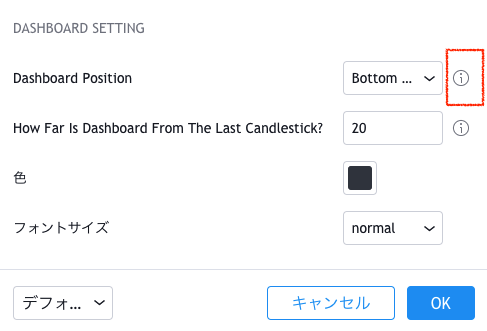
? マークにカーソルを合わせると、以下のように項目説明が表示されます。
TradingViewのインジケーター開発のハウスルールで言語は基本全て英語である必要があるため、英語表記のみですが、それでも何も説明がないよりかは親切でしょう。

実装方法
さて、上記ヘルプテキストの実装方法ですが、とても簡単です。
Pine ScriptのInput構文の引数に tooltip="追加したい説明内容をここに書く" を追加するだけです。
以下サンプルソースコードです。
ソースコードサンプル
Text_Pos = input(title="Dashboard Position", defval = "Bottom Right", options = ["Top Right", "Bottom Right"],group="Dashboard Setting", tooltip="This is to adjust the position of dashboard vertically.")
以下の記事で解説した入力項目のグループ化コマンドGroupとの併用もできますので、合わせて使うことで入力画面をスッキリかつわかりやすいものにすることができます。
Pineを使ってオリジナルのインジケーターを開発している人はぜひ試してみてください。
-

-
【Pine Script】パラメータ入力画面をグループ分けして見やすくする方法(Groupの使い方)
みなさんこんにちは、サバイサバイFXです。 今回はTradingViewのインジケーター開発言語であるPine Scriptを使って、パラメータ入力画面をグループ分けして見やすくする方法を解説します。 ...
続きを見る
今回はこれで以上です。
















